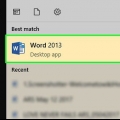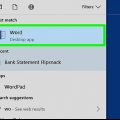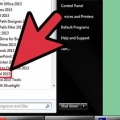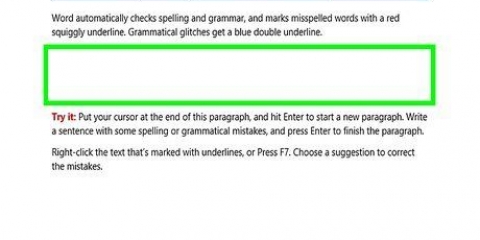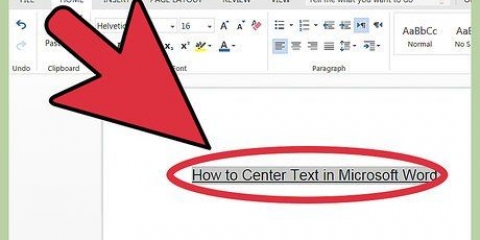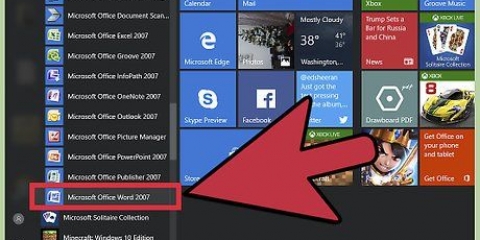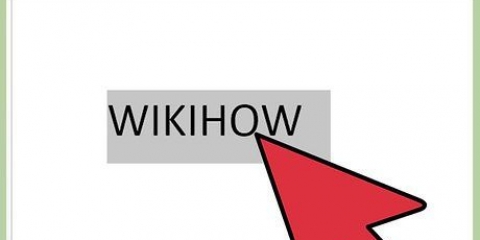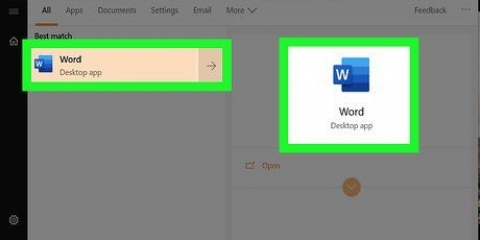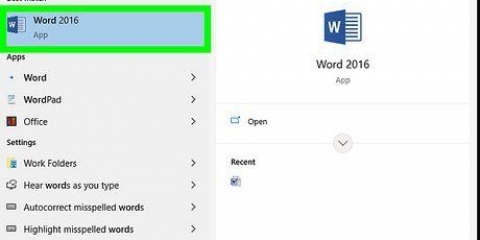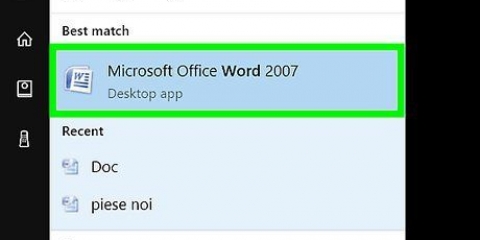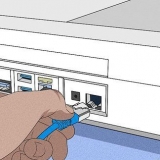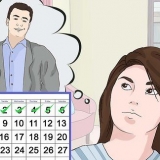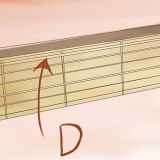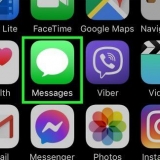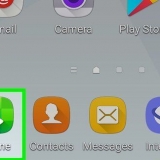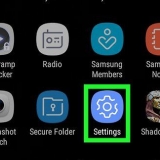Der er også (afhængigt af din version af Word) en indstilling til at tilføje endnu en linje til gennemstregningen (dvs. gennemstrege to gange). Trykke alt+l i stedet for på alt+k. Du kan også bruge fanen Indsæt. Klik på den og gå til gruppen Illustrationer > Former. Klik på stregen og træk en streg gennem det eller de ord, du vil overstrege. Når du har tegnet linjen, skal du skubbe linjen i den rigtige position på de ord, du vil overstrege.
Gennemstreget tekst i word
Indhold
Vil du lave en liste i Microsoft Word for at angive, hvilke opgaver der allerede er udført? Eller måske skal du overstrege noget i et dokument af en anden grund? Uanset årsagen er det muligt at gøre dette i Microsoft Word. Læs denne artikel for at lære, hvordan du opretter denne effekt for bogstaver og ord, du har valgt.
Trin

1. Åbn Microsoft Word, som du plejer.

2. Opret et nyt dokument, eller åbn et eksisterende dokument.

3. Vælg den tekst, du vil overstrege.

4. Fra hovedmenuen i Word skal du klikke på fanen Start og gå til Font-gruppen, eller (afhængigt af din version af Word), åbne dialogboksen Skrifttype. I sidstnævnte tilfælde skal du klikke på `dobbeltpilene` for at få resten af menuen til at dukke op.

5. Klik på "Strikethrough" i fanen, eller de tomme felter til venstre for "Strikethrough" i Font-vinduet.
Hvis du ikke har en mus eller din mus virker ikke, eller hvis du vil være modig og begynde at arbejde med tastaturet, kan du også (afhængigt af din version af Word) trykke på Alt+K-tasterne.

6. Trykke↵ Indtast for at gemme denne indstilling. Din tekst skal nu være streget over.
Tips
Fornødenheder
- Microsoft Word
- Word-dokument
Artikler om emnet "Gennemstreget tekst i word"
Оцените, пожалуйста статью
Populær